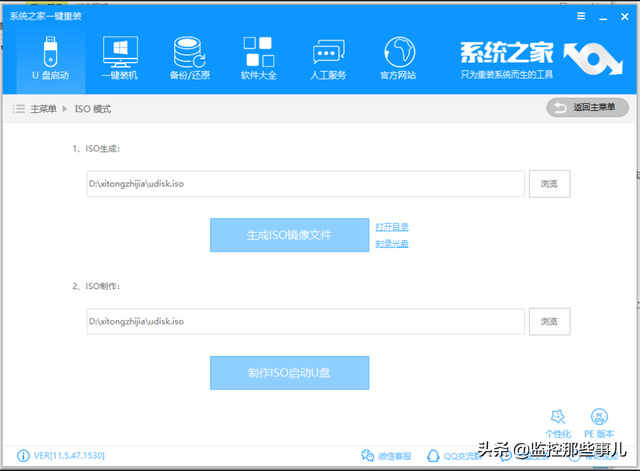如果您再系统更新后,使用中出现锁屏页面模糊,第三方应用图标和页面模糊的现象,可以使用以下解决方案。
(一)
如果电脑系统更新1903版本后,出现锁屏界面模糊情况,如下图所示:
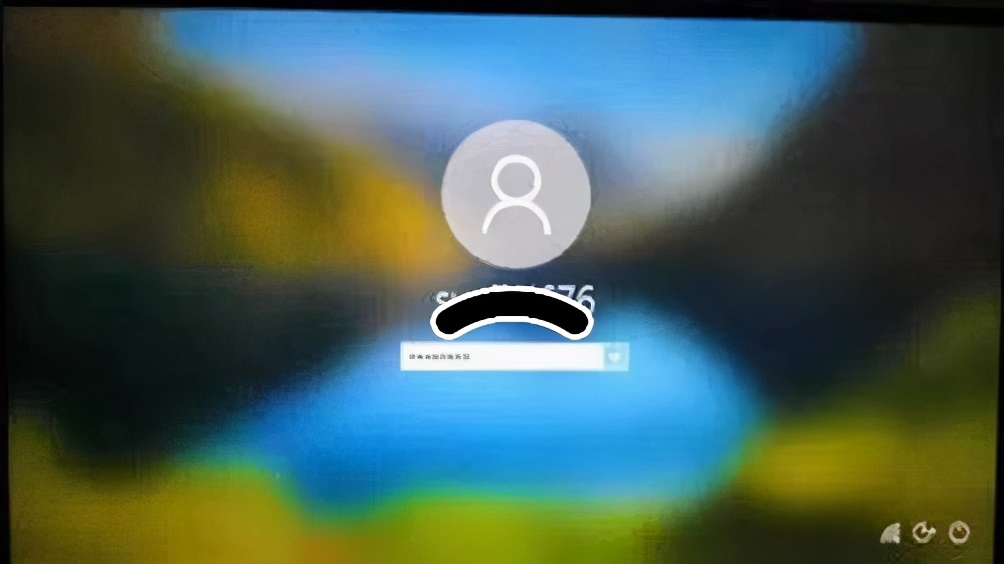
如果想恢复正常,可以进入系统后,桌面空白处,点击个性化,颜色,在透明效果的选项进行关闭即可。
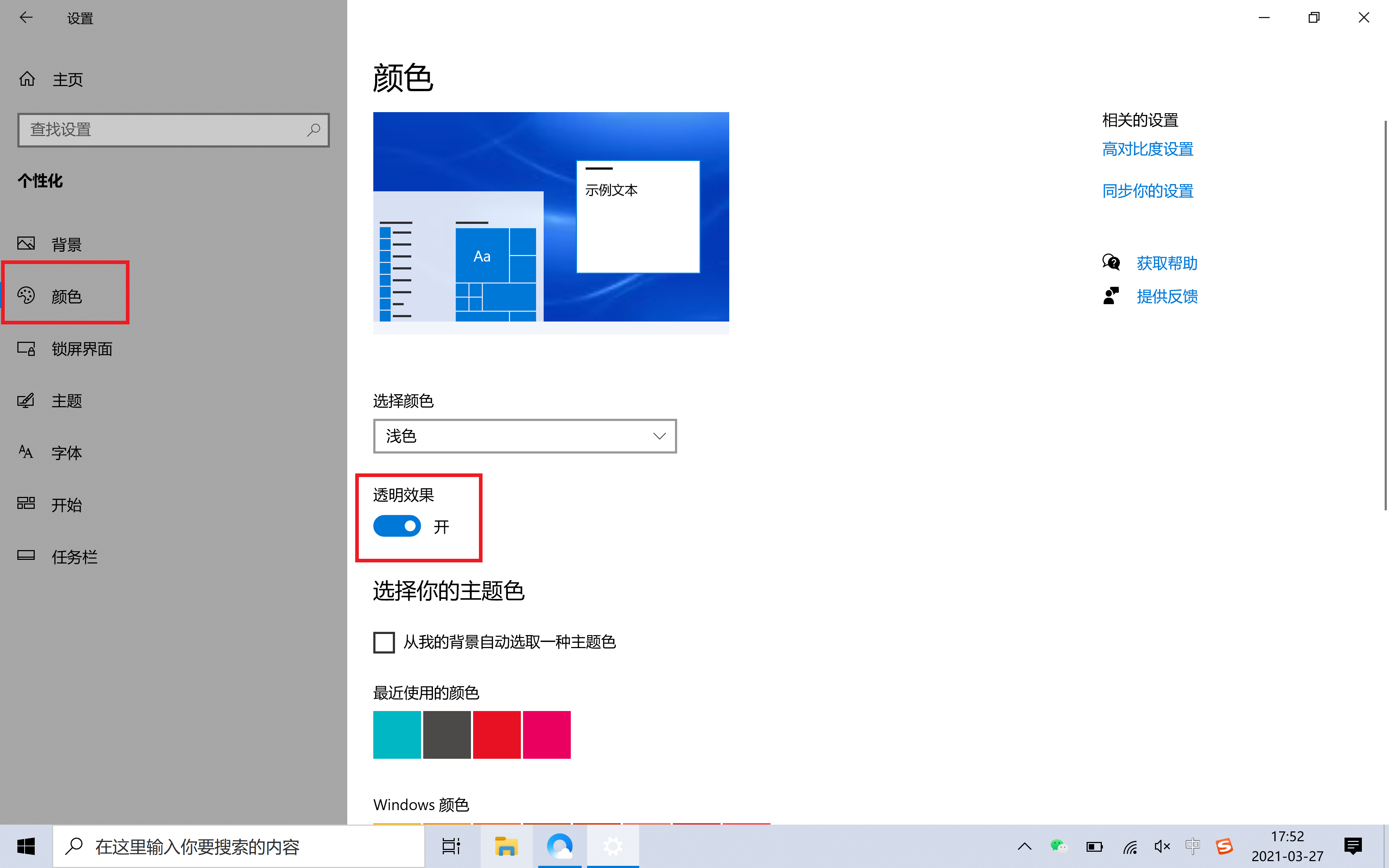
(二)
当系统出现第三方应用图标和程序模糊时,可以先尝试下面的办法。
1、点击左下角的微软图标,点击设置。
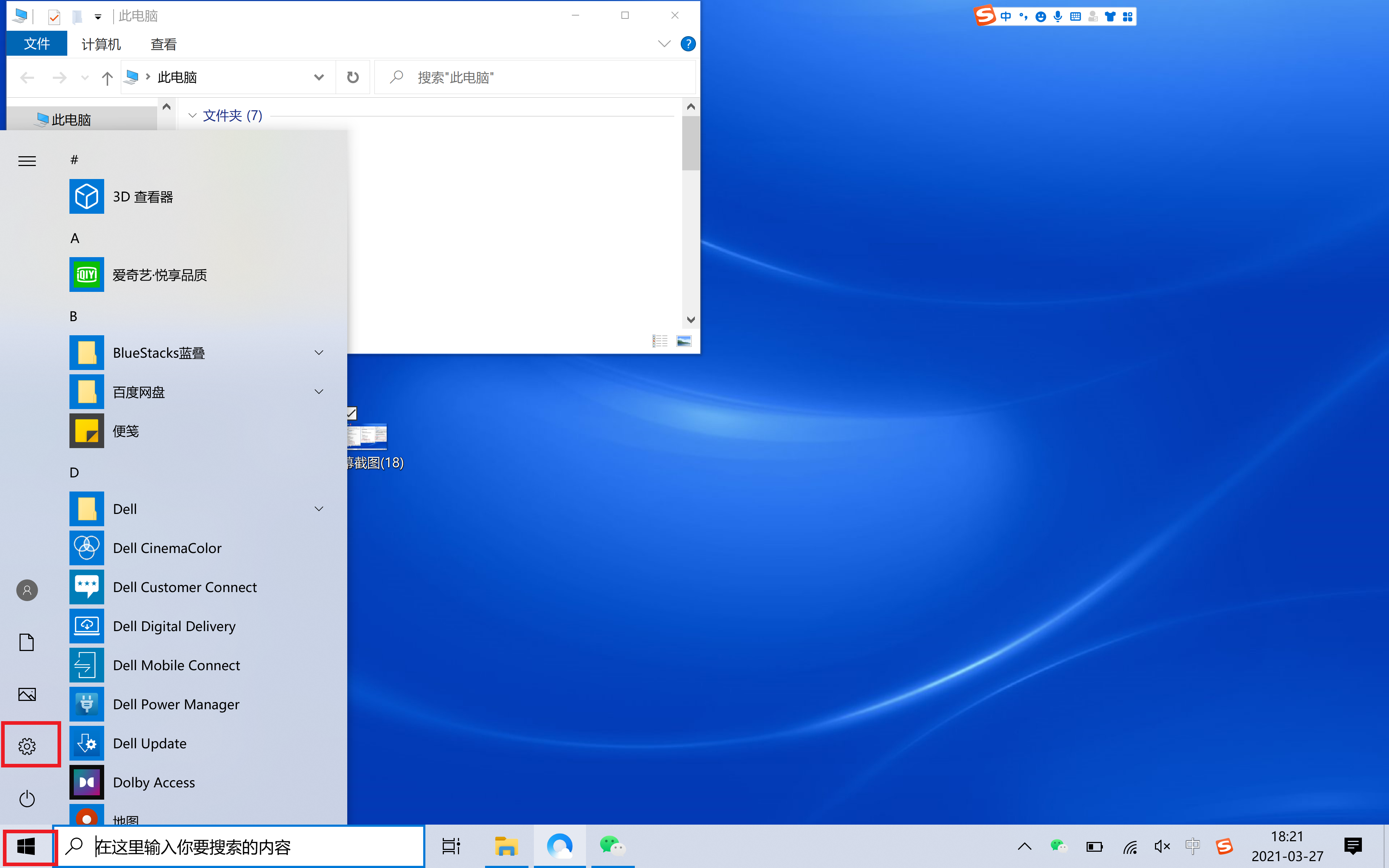
2、在弹出的设置界面点击系统选项。
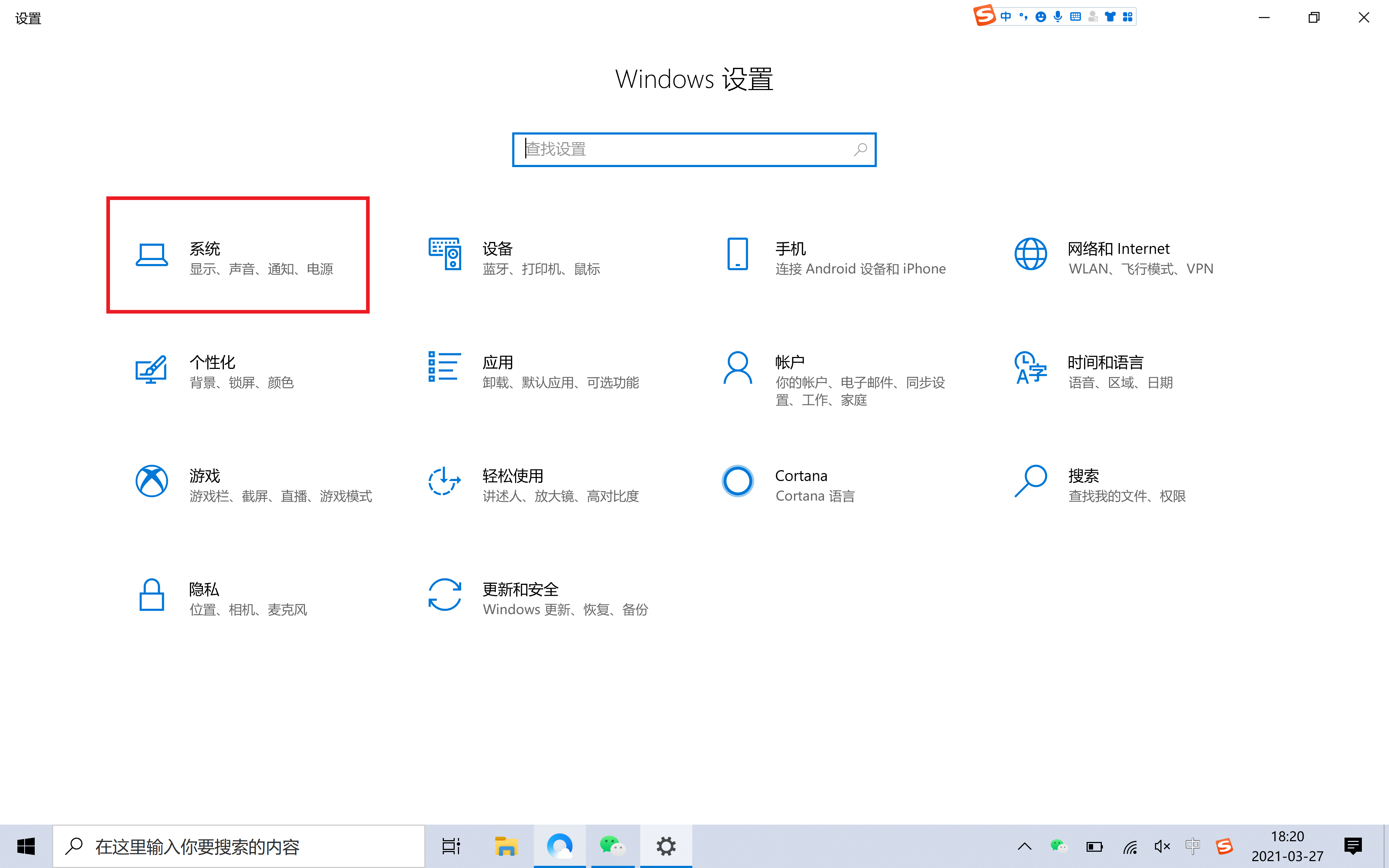
3、点击显示,找到并点击高级缩放设置。
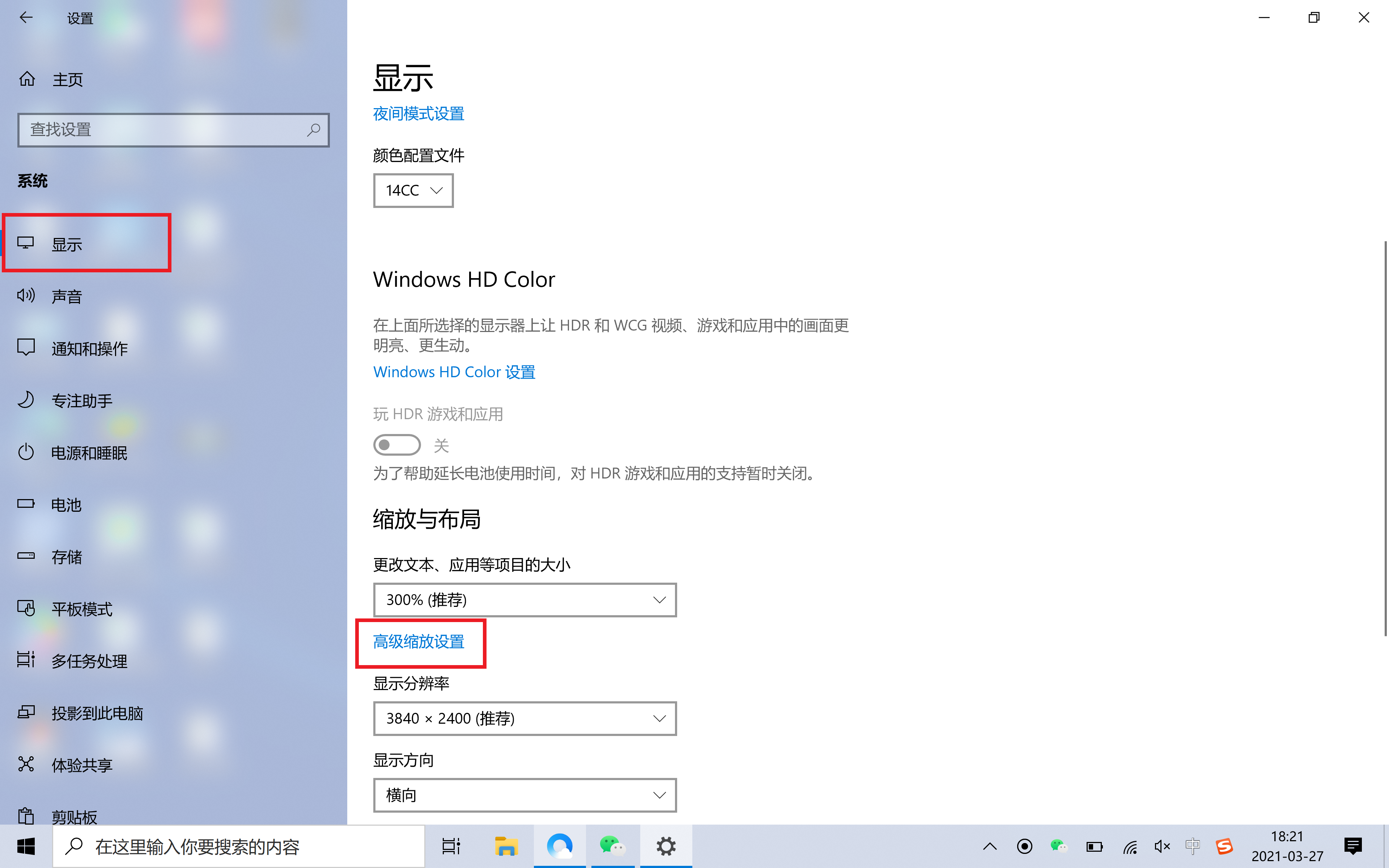
4、将允许Windows尝试修复应用,使其不模糊选项设置为开。
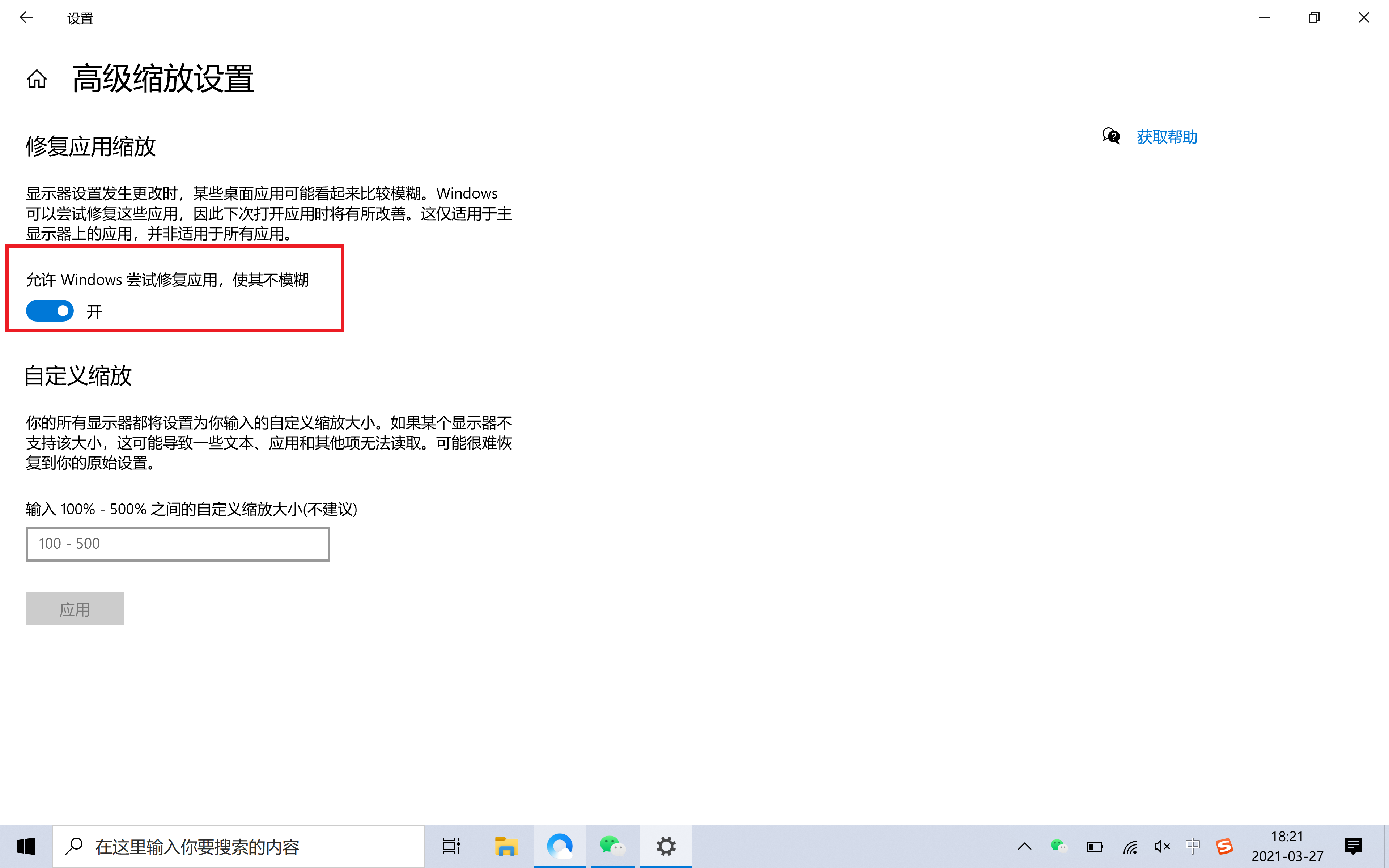
(三)
如果上述方法都不行,再考虑下面这个方法。
在模糊软件图标处右键,选择属性,选择兼容性,在选择更改所有用户的设置,进入页面后,选择更改高DPI设置,再选择替代高DPI缩放行为(在这个选项下会有应用程序,系统,系统增强的一些选项,一般选择默认应用程序即可)。
设置完此操作会出现图标变小和软件页面变小的情况,这是正常的,因为它调整的方式是和分辨率匹配。
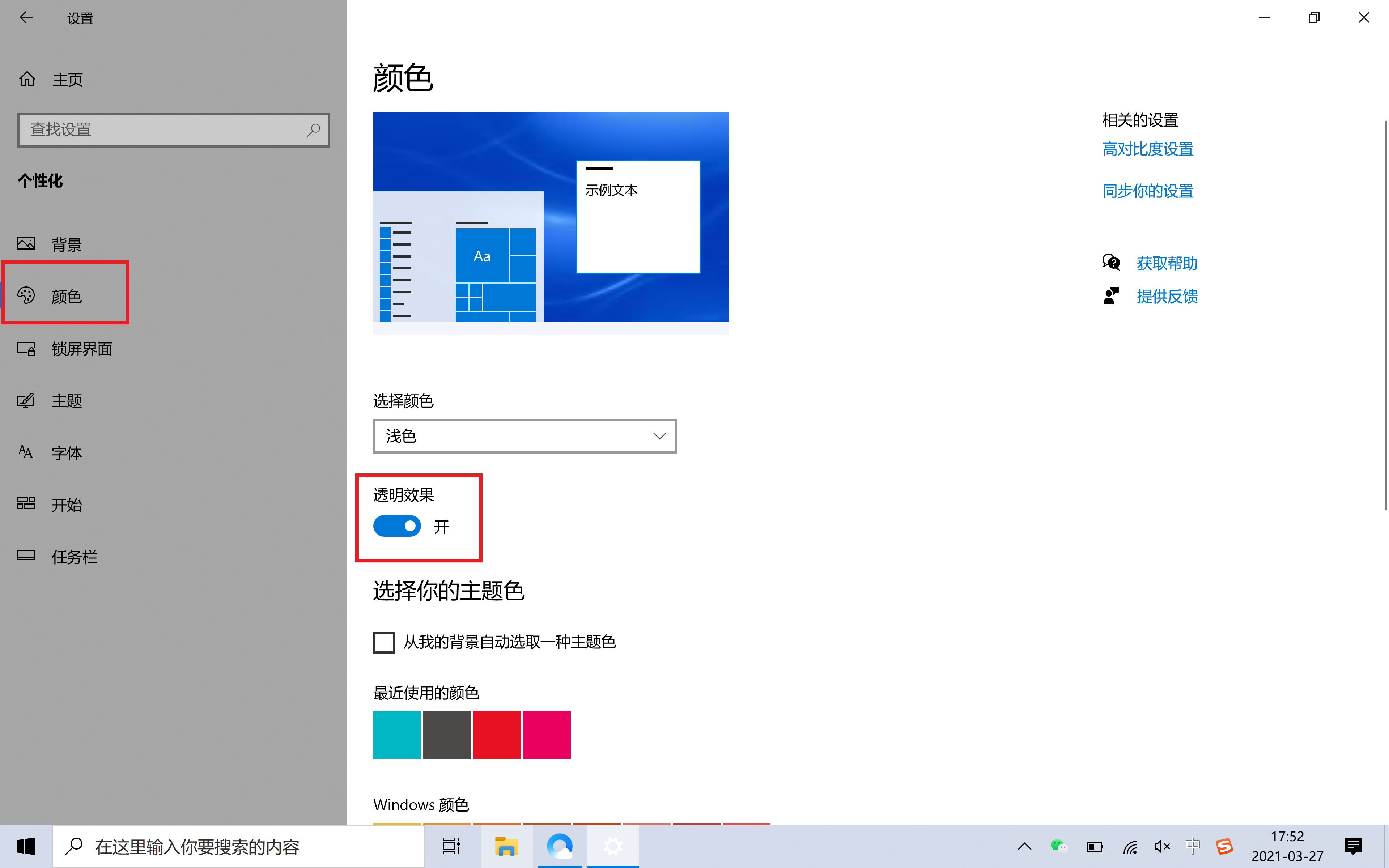
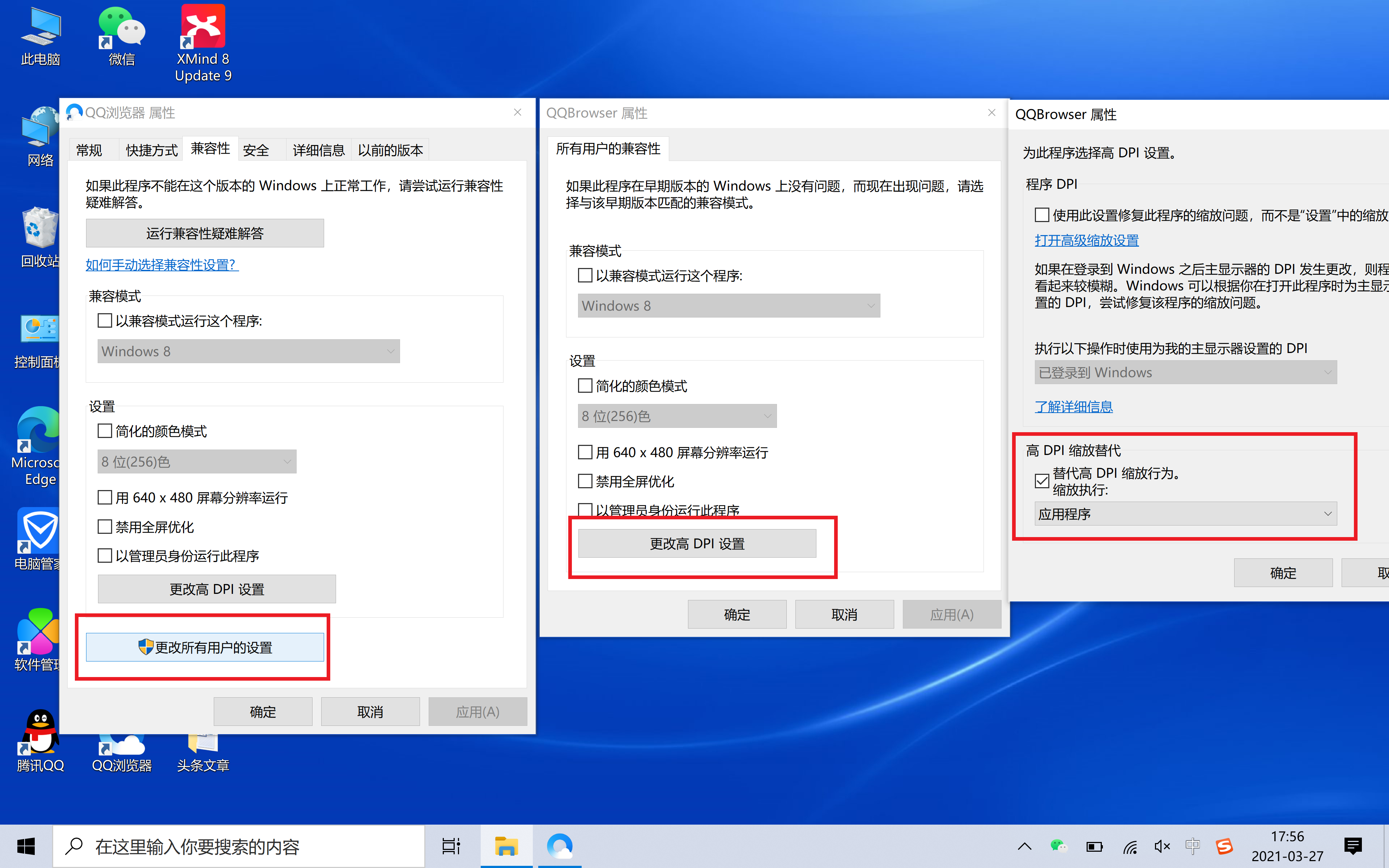
(四)
最后一种就是直接把改模糊软件卸载,看看该软件有没有更新版本的,一般老版本才会这样。这个是我经常采取的措施,简单粗暴解决。